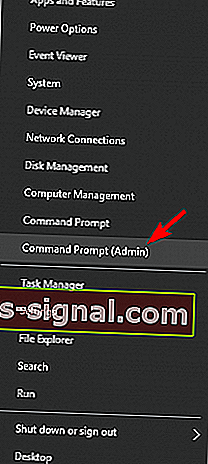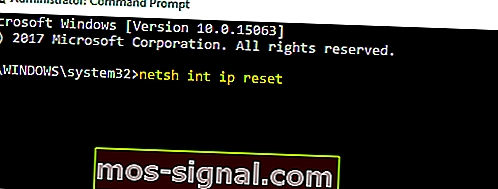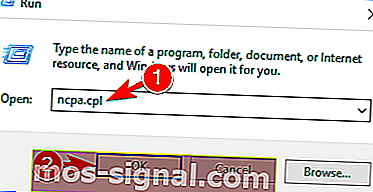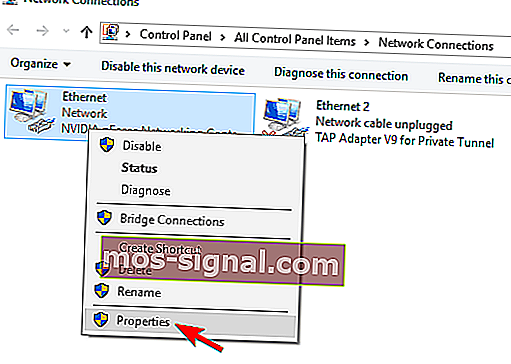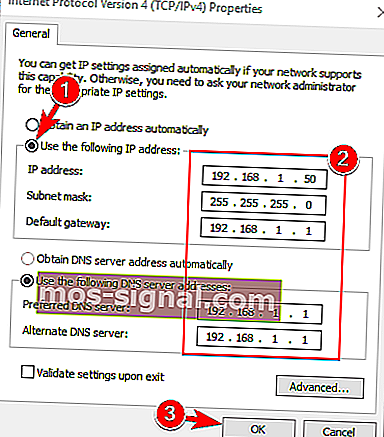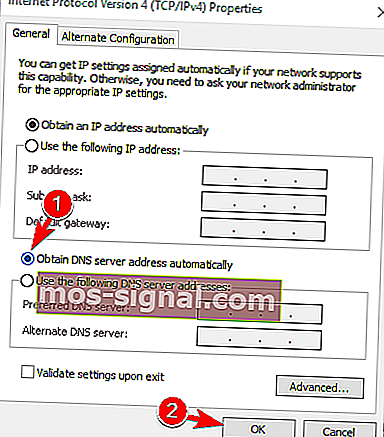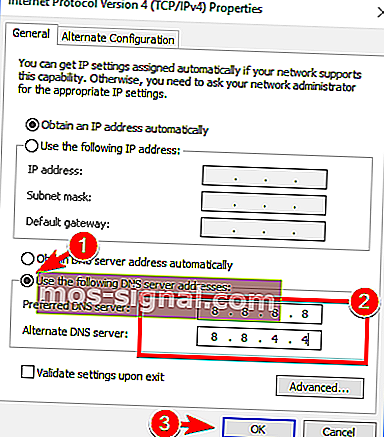REVISIÓN: servidor DNS no disponible [GUÍA COMPLETA]
- Entonces, ha visto el mensaje Su servidor DNS podría no estar disponible . Esta alerta le indica que algo no funciona correctamente y que no puede conectarse a Internet hasta que se solucionen todos los problemas.
- Primero, reinicia tu enrutador. Es la solución más sencilla cuando se trata de errores de DNS. Simplemente desenchufe y vuelva a conectar el cable de alimentación del enrutador o presione el botón de reinicio del enrutador.
- Para cualquier otro problema con su DNS, puede consultar nuestra colección exclusiva de artículos de expertos sobre este tema en la sección DNS de nuestro sitio web.
- Si no tiene conexión a Internet hoy en día, se siente como si estuviera varado en una isla desierta. Vaya a nuestra página de solución de problemas de red e Internet para resolver esto rápidamente.

Dado que Windows 8 y 10 están diseñados para adaptarse a cualquier tipo de dispositivo, especialmente en los portátiles y táctiles, la conexión a Internet es imprescindible cuando se habla de este nuevo sistema operativo desarrollado por Microsoft.
Además, para tener acceso a Microsoft Store y poder revisar sus correos electrónicos, para conectarse con sus amigos y compañeros de trabajo a través de Skype o plataformas de redes sociales, debe tener una conexión a Internet habilitada todo el tiempo.
Por lo tanto, cuando se trata de problemas de DNS, debe actuar rápidamente para restaurar y solucionar los problemas de sus conexiones a Internet, ya sea que estemos hablando de su enrutador, adaptador WiFi o cualquier otra conexión que llegue a su dispositivo Windows.
En relación con su red, un problema común que puede aparecer en su dispositivo es el siguiente. Es posible que su servidor DNS no esté disponible.
Esta alerta le indica que algo no funciona correctamente y que no puede conectarse a Internet hasta que se solucionen todos los problemas.
Las razones que pueden causar el error del sistema DNS son varias, pero intentaremos abordar las más comunes explicando los métodos a continuación.
Siguiendo las pautas de este tutorial, podrá aprender cómo resolver el mensaje de error de Windows Su servidor DNS podría no estar disponible con facilidad, así que no lo dude y verifique lo mismo.
Los problemas de DNS pueden ser graves y pueden impedirle acceder a Internet. Hablando de problemas de DNS, los usuarios informaron los siguientes problemas:
- El servidor DNS puede estar experimentando problemas : este es un problema común que puede ocurrir en casi cualquier PC. Si ocurre este error, asegúrese de esperar un par de minutos e intente acceder a Internet nuevamente.
- El servidor DNS puede estar inactivo : este es un error poco probable, pero aún puede ocurrir de vez en cuando. Para solucionar este problema, es posible que deba cambiar temporalmente a un DNS diferente.
- El servidor DNS no responde, no está disponible : a veces, puede recibir este mensaje de error si su servidor DNS no está configurado correctamente. Para solucionar el problema, asegúrese de verificar su configuración de DNS.
- Se agotó el tiempo de espera del servidor DNS : este es otro error común que puede ocurrir. Si recibe este mensaje de error, es posible que su PC no pueda comunicarse con el servidor DNS.
- No se encontró el servidor DNS : a veces puede recibir el mensaje de servidor DNS no encontrado. Si esto ocurre, se recomienda verificar la configuración de su red y la dirección del servidor DNS.
- Servidor DNS desconectado : otro problema que puede ocurrir con el DNS es el mensaje de desconexión del servidor DNS. Como muchos otros problemas relacionados con el DNS, este puede ser causado por la configuración de su red.
- El servidor DNS sigue desconectándose : muchos usuarios informaron que su servidor DNS sigue desconectando. Este problema suele estar relacionado con su conexión o configuración de red.
- No se pudo encontrar el servidor DNS, no se pudo establecer contacto : este es otro problema que puede ocurrir con el DNS. Para solucionar el problema, se recomienda verificar si su dirección DNS es correcta.
¿Cómo soluciono el error de Windows Su servidor DNS podría no estar disponible ?
- Reinicia tu enrutador
- Eliminar programas de seguridad adicionales
- Ejecute su solucionador de problemas de red de Windows
- Limpiar el DNS
- Restablecer TCP / IP usando el comando netsh
- Ingrese la dirección IP manualmente
- Asegúrese de que el DNS se obtenga automáticamente
- Utilice OpenDNS o el DNS de Google
- Compruebe si su PC está conectada correctamente
Solución 1 - Reinicie su enrutador
Esta es la solución de resolución de problemas más fácil de realizar cuando se trata de errores de DNS. En caso de que esté utilizando un enrutador para establecer su conexión de red, simplemente desenchufe y vuelva a conectar el cable del enrutador o presione el botón de reinicio del enrutador.
De esta manera, si el problema es menor, podrá solucionar rápidamente el error Su servidor DNS podría no estar disponible .
Solución 2: eliminar programas de seguridad adicionales
En caso de que esté utilizando más de una herramienta de seguridad en su dispositivo Windows, es posible que reciba una alerta de DNS.
Esto ocurre debido a problemas de incompatibilidad y otros conflictos entre su antivirus y / o software antimalware.
Por lo tanto, simplemente desinstale las plataformas de seguridad adicionales y mantenga solo un programa antivirus en su dispositivo.
Varios usuarios informaron que el antivirus Avast causó este problema en su PC, por lo que si está utilizando Avast, asegúrese de eliminarlo y verifique si eso resuelve el problema.
¡Disfrute de la tranquilidad cuando esté en línea con una herramienta antivirus de esta lista!
Solución 3: ejecute su solucionador de problemas de red de Windows
Cada sistema de Windows cuenta con un solucionador de problemas de red incorporado. Al ejecutar el mismo, podrá encontrar la causa de su problema de DNS y solucionar el problema.
El solucionador de problemas de red es perfecto para principiantes y para aquellos que no saben cómo solucionar manualmente un problema del sistema.
Puede iniciar este proceso yendo a la pantalla de inicio; desde allí, apunte el mouse en la esquina superior derecha de la pantalla hasta que se muestre el cuadro de búsqueda; allí escriba solucionador de problemas de red y siga las instrucciones en pantalla.
Solución 4 - Limpiar el DNS
De esta manera, podrá solicitar una nueva dirección IP de su servidor ISP y esto podría resolver su problema de red; solo sigue los siguientes pasos:
- Ve a tu pantalla de inicio .
- A partir de ahí pulse la tecla de Windows + R .

- En el cuadro Ejecutar que se mostrará, escriba cmd.exe y haga clic en Aceptar .
- Luego, en la ventana cmd ingrese los siguientes comandos (escriba enter después de cada uno): ipconfig / flushdns ; ipconfig / release ; ipconfig / renew ; salir .
Eso es; ahora sabe cómo reparar fácilmente el error de Windows. Es posible que su servidor DNS no esté disponible.
Si conoce otros métodos que se pueden usar en el mismo asunto, no lo dude y comparta lo mismo con nosotros, solo use el campo de comentarios a continuación.
Por supuesto, actualizaremos este tutorial en consecuencia y lo ayudaremos lo antes posible.
Solución 5: restablezca TCP / IP usando el comando netsh
Si recibe el mensaje Su servidor DNS podría no estar disponible con frecuencia, es posible que pueda resolver el problema simplemente usando el comando netsh.
Esto es bastante simple y puede hacerlo siguiendo estos pasos:
- Presione la tecla de Windows + X para abrir el menú Win + X. Seleccione Símbolo del sistema (Administrador) de la lista. Si el símbolo del sistema no está disponible, seleccione PowerShell (administrador) en su lugar.
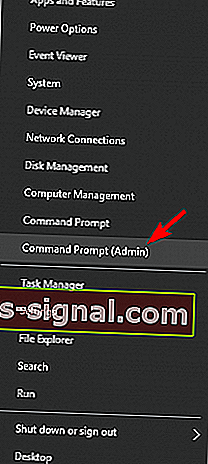
- Cuando se abra el símbolo del sistema , ingrese netsh int ip reset . Presione Enter para ejecutar el comando.
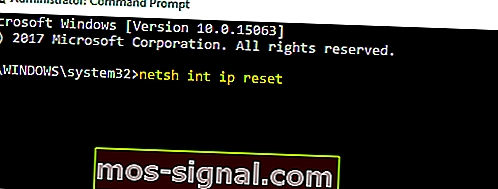
Después de ejecutar el comando, verifique si el problema persiste.
¡Consulte nuestra guía para aprender a trabajar en el símbolo del sistema como un experto!
Solución 6: ingrese la dirección IP manualmente
A veces, su servidor DNS podría no estar disponible puede aparecer un mensaje de error si su dirección IP no se configura manualmente. Para configurar manualmente su dirección IP, debe hacer lo siguiente:
- Presione la tecla de Windows + R e ingrese ncpa.cpl . Presione Entrar o haga clic en Aceptar .
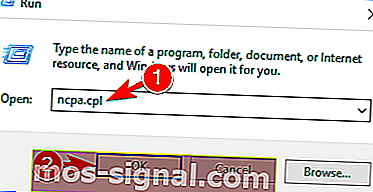
- Busque su conexión de red, haga clic con el botón derecho y elija Propiedades .
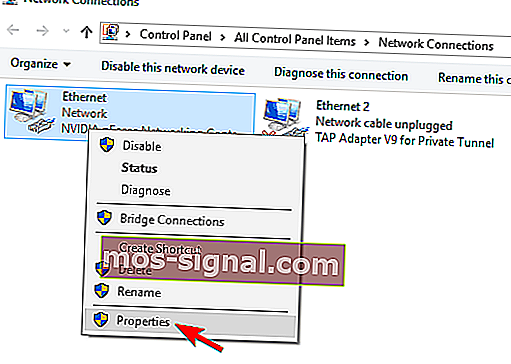
- Cuando se abra la ventana Propiedades , seleccione Protocolo de Internet versión 4 (TCP / IPv4) y haga clic en el botón Propiedades .

- En la pestaña General, seleccione Usar la siguiente opción de dirección IP . Introduzca la dirección IP, la máscara de subred , la puerta de enlace predeterminada, el servidor DNS preferido y el servidor DNS alternativo que desee . Una vez que haya terminado, haga clic en Aceptar . Si no conoce los valores correctos para ingresar, puede verificar la configuración de red en otro dispositivo en su red.
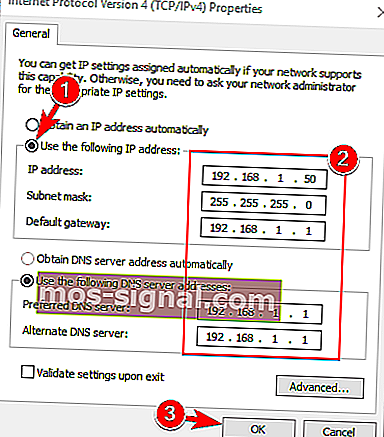
Después de hacer eso, el problema debería resolverse y debería poder acceder a Internet.
Le recomendamos encarecidamente que proteja su dirección IP utilizando la seguridad multicapa de una herramienta VPN dedicada. Cyberghost VPN es uno de los líderes en el mercado de VPN, en el que confían más de 15 millones de usuarios.
- Descarga ahora CyberGhost VPN (77% de descuento)
Solución 7: asegúrese de que el DNS se obtenga automáticamente
Según los usuarios, el mensaje Su servidor DNS podría no estar disponible puede aparecer si su DNS se configura manualmente. Para solucionar el problema, los usuarios sugieren configurar su DNS en automático.
Esto es bastante simple y puede hacerlo siguiendo estos pasos:
- Siga los pasos 1-3 de la solución anterior.
- Seleccione Obtener la dirección del servidor DNS automáticamente y haga clic en Aceptar .
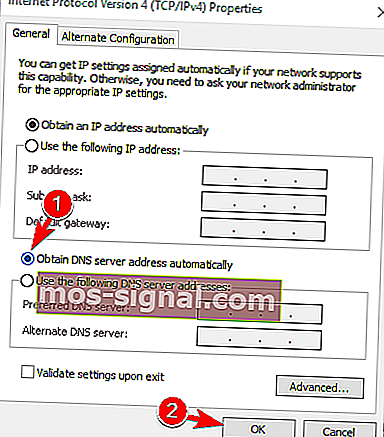
- Ahora seleccione Protocolo de Internet versión 6 (TCP / IPv6) y haga clic en Propiedades .
- Seleccione Obtener la dirección del servidor DNS automáticamente y haga clic en el botón Aceptar para guardar los cambios.
Después de configurar la dirección del servidor DNS para que se obtenga automáticamente, el problema debería resolverse.
Solución 8: use OpenDNS o el DNS de Google
Si recibe el mensaje Su servidor DNS podría no estar disponible , es posible que pueda solucionarlo simplemente configurando su DNS manualmente. Para hacer eso, debe seguir estos pasos:
- Siga los pasos 1-3 de la solución 5 .
- Seleccione Usar las siguientes direcciones de servidor DNS . Ahora ingrese 8.8.8.8 como servidor DNS preferido y 8.8.4.4 como servidor DNS alternativo . Alternativamente, puede utilizar 208.67.222.123 y 208.67.220.123 en su lugar. Ahora haga clic en Aceptar para guardar los cambios.
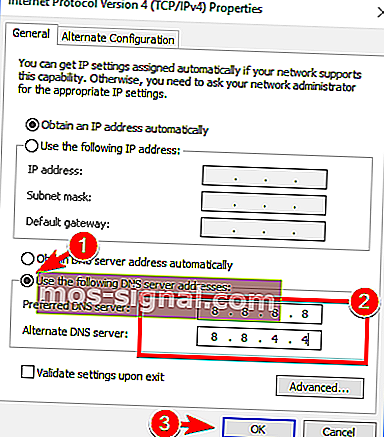
Solución 9: compruebe si su PC está conectada correctamente
A veces, el mensaje Su servidor DNS podría no estar disponible puede aparecer si su computadora no está conectada correctamente a su módem o enrutador.
Pocos usuarios informaron que este error ocurrió porque su PC estaba conectada directamente al módem en lugar del enrutador. Si usa tanto el módem como el enrutador, asegúrese de verificar si su PC está conectada correctamente.
Su servidor DNS podría no estar disponible es un problema común que puede ocurrir en casi cualquier PC, pero esperamos que haya logrado solucionarlo utilizando una de nuestras soluciones.
Preguntas frecuentes: lea más sobre DNS
- ¿Qué hace un servidor DNS?
DNS es un acrónimo de Domain Name System, por lo que la función principal de DNS es traducir los nombres de dominio a direcciones IP para que una computadora pueda entenderlo. El DNS también cubre la lista de servidores de correo que aceptan correos electrónicos para cada nombre de dominio.
- ¿Qué significa que su servidor DNS podría no estar disponible?
Es posible que Su servidor DNS no esté disponible puede deberse a muchos problemas, como que el DNS no responde, pero el más común es un posible problema con su conexión.
- ¿Cómo soluciono un problema del servidor DNS?
Si tiene problemas con el DNS, primero intente restablecer su enrutador. A continuación, lea nuestra guía sobre cómo solucionar problemas de DNS.
Nota del editor: esta publicación se publicó originalmente en abril de 2019 y desde entonces se ha renovado y actualizado en mayo de 2020 para brindar frescura, precisión y exhaustividad.